Как конвертировать единицы или валюты в калькуляторе Mac?
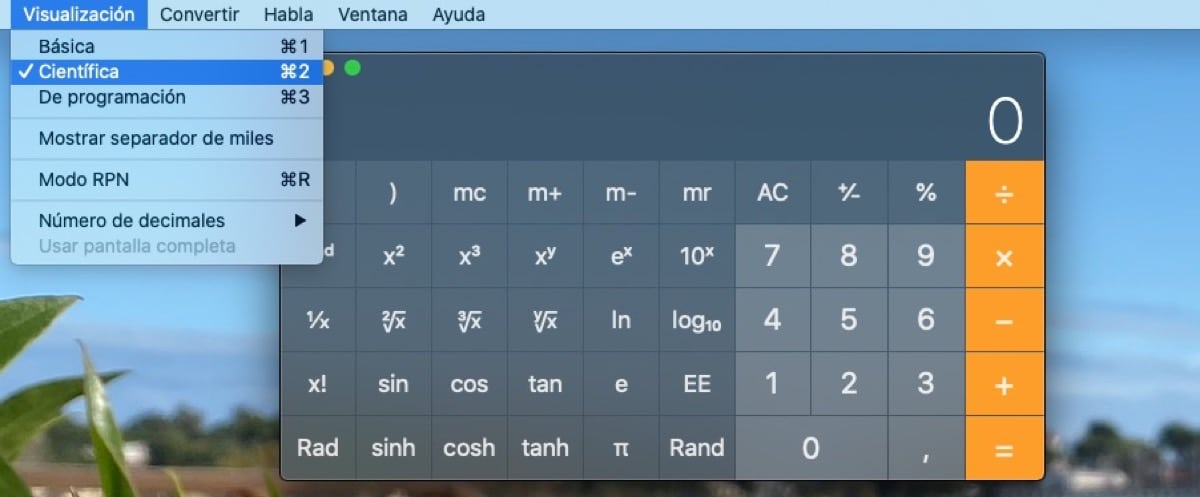
Наверняка, в какой-то момент вы конвертировали валюту или долготу с помощью Google, чтобы помочь вам с задачей. Мы все когда-то это делали, хотя нельзя отрицать, что у этого могут быть проблемы со скоростью, или даже Google может сначала с трудом понять это. Сегодня мы увидим, как конвертировать единицы измерения или валюты в калькуляторе Mac.
На Mac вы можете использовать приложение «Калькулятор» компании Bitten Apple для выполнения преобразований, избегая возможных ошибок Google. Важно, чтобы вы знали, как использовать этот инструмент для правильного преобразования единиц измерения и валют. Ниже мы покажем вам все, что вам нужно знать по этой теме.
Далее мы увидим все функции нового калькулятора MacOS, касающиеся конвертации валюты. Очень полезная и эффективная функция, которая может пригодиться в разных возможностях.
Калькулятор конвертации Mac
Прежде всего, вам необходимо убедиться, что приложение обновлено для доступа к сотням валют и единиц измерения. Эта опция позволяет вам конвертировать в тот или иной формат в зависимости от того, что вы ищете. Он охватывает практически все возможные темы, такие как вес, объем, длина, мощность, скорость, давление, энергия, сила и многое другое.
Чтобы найти эти параметры на вашем Mac, вам необходимо запустить калькулятор и выбрать раздел «Конвертировать». Нажмите кнопку «Просмотр», которая появляется в строке меню, и снова выберите «Конвертировать». Другой способ сделать это быстрее — использовать сочетания клавиш, в данном случае: Option – Command – C.


Установите единицы ввода и результата
После предыдущего шага приложение «Калькулятор» теперь будет находиться в режиме преобразования единиц. Приложение по умолчанию способно конвертировать доллары США в евро, но вы можете настроить его, когда вас заинтересует другой способ.
Исходная единица измерения или валюта — это та, которую вы введете в поле ввода, которое будет выделено белым шрифтом. Поле результатов находится внизу и выделено серым шрифтом, чтобы различать их и избегать недоразумений. Выберите сокращение валюты, чтобы изменить его на нужное.
У вас может возникнуть вопрос, стоит ли менять единицу измерения до или после заполнения полей, ведь мы скажем вам, что это не имеет особого значения. Если значения уже есть, не волнуйтесь, результат будет немедленно обновлен.


Посмотреть историю
Рассчитанная конверсия сохраняется при нажатии кнопки равенства. В приложении на Mac нажмите «Просмотр», а затем нажмите «Показать историю». Для этого вы также можете использовать сочетание клавиш Option – Command – S.
Выберите разговор из своей истории, и он автоматически откроется в калькуляторе. Чтобы удалить вычисления, которые вам больше не нужны, вы можете использовать трекпад или сочетания клавиш для выбора нескольких вычислений. Чтобы закончить, вам просто нужно нажать на значок корзины.
Быстрое изменение входов и единиц измерения
Вы увидите пару противоположных стрелок, при нажатии на которые происходит обмен единиц измерения обоих полей. Это означает, что тип валюты, который в данный момент находится в поле ввода, будет перенесен в другое поле и наоборот.
Математические расчеты


Что делает эту программу такой особенной, так это то, что она способна выполнять математические вычисления в любое время, а не только через базовое приложение. Вы также можете использовать научный калькулятор, предлагаемый Apple.
На компьютере нажмите кнопку «Калькулятор» и выберите раздел «Научный». Затем нажмите «Просмотр и научные исследования», который появится в строке меню. Или у вас также есть возможность использовать команду быстрого доступа – 2. Не следует забывать, что преобразование единиц измерения — это опция, несовместимая с режимом разработчика Mac.
Преобразование единиц в математические заметки
Новый калькулятор математических заметок позволяет конвертировать единицы измерения в заметки. Это блестящая идея, если вы делаете заметки и вам нужно немедленно преобразовать любую единицу измерения.
Чтобы начать заметку, выберите опцию «Математические заметки» в калькуляторе. Перейдите в «Просмотр», а затем нажмите «Открыть математические заметки» в строке меню. Для этого у вас также есть ярлык Option – Command – M. Вы даже можете выполнить преобразование из заметки, открытой из приложения «Заметки».

Для этого вам просто нужно поставить знак равенства рядом с тем, что вы хотите преобразовать, и приложение предоставит вам полученный результат. Есть определенные слова, которые помогут вам осуществить преобразование: некоторые из них — в, как, в и другие. Некоторые примеры могут быть 34 доллара США в канадских долларах или 52 евро в долларах США.
Факты об обновлении калькулятора Mac
Калькулятор Apple претерпел редизайн, который сделал его гораздо больше, чем просто калькулятор, с более продвинутыми функциями. Он интегрирует функцию Math Notes, которая напрямую связана с Apple Notes. Он способен вести историю произведенных расчетов, а также конвертировать более 200 единиц измерения или денежных единиц.
Это обновленное приложение входит в обновление iOS 18, выпущенное 16 сентября. Точно так же он присутствует для Mac через macOS Sequoia 15. Калькулятор впервые доступен для iPad с программным обеспечением iPadOS 18. Это преимущество по сравнению с другими существующими опциями, такими как Siri, Spotlight Search и сторонние калькуляторы.
В iOS, помимо iPadOS, преобразование единиц измерения можно выполнить с помощью таких инструментов, как «Заметки» или «Сообщения». Вам просто нужно нажать на подчеркнутое значение и появятся примеры уже конвертированных значений. Например, если вы коснетесь «20 Вт», появится значение 0,020 кВт. Преобразование единиц измерения с помощью приложения «Калькулятор» гораздо более эффективно.
В macOS Sonoma 14 и более ранних версиях Apple Calculator уже содержал преобразования единиц измерения. Это стало возможным с помощью опции «Преобразовать», доступной в строке меню. Несмотря на это, в macOS 15 это работает заметно лучше.
И вот оно! Мы надеемся, что мы помогли вам получить информацию о том, как конвертировать единицы измерения или валюты в калькуляторе Mac. Сообщите мне, ожидали ли вы обновления этой функции на своем Mac и оправдало ли оно ваши ожидания.





